- 积分
- 58
注册时间2009-6-19
最后登录1970-1-1
在线时间 小时
|
马上注册,结交更多街友,享用更多功能,让你轻松玩转华人街。
您需要 登录 才可以下载或查看,没有帐号?快速注册

x
Windows系统是碎片垃圾挺多的一个系统,而一旦碎片垃圾多了,程序的运行势必会受到影响,而且对硬盘也是种无形的伤害(感觉碎片多了,硬盘就需要时时的跳动去查找自己需要的内容)。因此,常会给人种不舒服的感觉(呵呵~可别我说怪癖呀),处理的方法无疑是清理垃圾——碎片整理,这时,我们何不想办法将可能产生碎片的东西全都整到一个盘上,既保护了系统盘,又提升了整理速度,避免不必要的文件移动。查阅了网上的资料库我总结了一些: 系统安装完成后,安装必要的驱动,常用的软件(将缓存之类的、会不断增加内容的文件夹建立到别的分区),然后开始处理:
1.我的文档
在“开始”菜单里找到“我的文档”,右键单击选择“属性”,“目标文件夹”,“移动”,选择一个文件夹,或者选择将整个分区作为“我的文档”,比如F盘,在“目标文件夹”框中填入“F:\”,点击“确定”后,系统就开始将“我的文档”中的所有文件全部转移到F盘了。
2.Windows临时文件夹
先在其他分区创建一个TEMP文件夹,例如:E:\TEMP。打开“控制面板”,“系统”,“高级”,“环境变量”,分别双击“TEMP”和“TMP”这两个变量名,弹出“编辑用户变量”对话框,在“变量值”中填入E:\TEMP,确定即可。
3.虚拟内存
打开“控制面板”,“系统”(我的电脑-右击-属性 也可),“高级”,在“性能”栏中点击“设置”按钮,弹出“性能选项”面板,切换到“高级”选项,点击“虚拟内存”栏的“更改”按钮,弹出“虚拟内存”面板。如果将虚拟内存改在E盘,则先点击E盘名,再点选“自定义大小”,在“初始大小”和“最大值”里填入合适的值(我一般喜欢设置成对话框下方显示的默认值),点击“设置”按钮后,就会看到在E盘名后出现了你设置的虚拟内存数值,接着,点击c盘名,点选“无分页文件”,点击“设置”按钮,将c盘的虚拟内存数值清空,再单击确定。重启电脑后,虚拟内存就转移到E盘了。
4.IE临时文件夹
先在其他分区创建一个IE临时文件夹,例如:E:\临时文件夹。打开IE浏览器,选择“工具”,“Internet选项”(IE-右击-属性 也可),“常规”,点击“Internet临时文件夹”栏的“设置”按钮,弹出“设置”面板,点击“移动丈件央”,在E盘找到创建的IE临时文件夹,点击两次“确定”后,系统会提示要重启计算机,重启电脑后IE临时文件夹就被设置在E盘了。
5.程序安装目录
系统将程序安装目录默认在C盘Program File文件夹里,随着安装程序的增多,将会占据大量C盘空间,所以对于以后需要用到的不常用的程序最好都安装在其他分区里。如果觉得每次都用手动更改太麻烦,可以通过修改注册表的方法来实现。打开“注册表编辑器”对话框,在对话框中展开“HKEY_LOCAL_MACHINE\software\Microsoft\Windows\Current Version”项。在右侧窗口找到“ProgramFilesDir”值,双击该值,在“数值数据”框中输入D:\Program File,然后单击“确定”,重新启动电脑后即可完成设置。
6.系统还原
系统默认的“系统还原”文件夹会占去很大一块空间,而我们并不是经常能使用它,而且随着还原点的不断增加,占用的空间会越来越大。很多朋友发现C盘的可用空间不断变小,就是因为这个原因。所以最好关闭或者减少文件夹空间。打开“控制面板”,“系统”,“系统还原”,如果要关闭系统还原功能,勾选“在所有驱动器上关闭系统还原功能”,确定即可。如果要减少C盘系统还原文件夹空间,点击C盘盘符,单击“设置”按钮,弹出设置面板,将“要使用的磁盘空间”改为“最小4%(200MB)”后,确定即可。
7.回收站
系统默认在每个分区都为“回收站”保留一个空间,其时只要一个分区上有就够了。我们可以将C盘的保留空间腾出来。在桌面上右键单击“回收站”,选择“属性”,弹出“回收站属性”面板,在“全局”选项上点选“独立配置驱动器”,再切换到“本地磁盘C”选项,将“回收站的最大空间百分比”改为0%,确定即可.(这里其实是将回收站失去它的功能,如果你确认不会删错任何东西的话,可以这样设置,否则还是不要改为0%了)
处理好这些就可以备份了,最后在备份前桌面菜单等等都设成自己喜欢的样式,总之做好正式长期使用此系统的打算。OK,备份完就可以使用了。 |
|
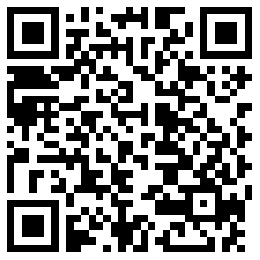
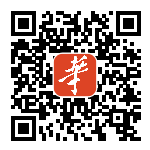
 管理COOKIES
管理COOKIES